Acer P238HL User Manual
Browse online or download User Manual for Unknown Acer P238HL. Acer P238HL Guide de démarrage rapide
- Page / 2
- Table of contents
- BOOKMARKS
Rated. / 5. Based on customer reviews




Français
Guide de démarrage rapide du moniteur LCD Acer
Importantes consignes de sécurité
Veuillez lire attentivement les instructions suivantes.
1 Pour nettoyer l’écran du moniteur LCD :
• Éteignez le moniteur LCD et débranchez le cordon d’alimentation.
• Vaporisez une solution de nettoyage sans solvant sur un chiffon et essuyez doucement l’écran.
2 Ne placez pas le moniteur LCD près d’une fenêtre. L’exposition du moniteur à la pluie, l’humidité ou la lumière de soleil
peut l’endommager sérieusement.
3 N’appliquez pas de pression sur l’écran LCD. Une pression excessive peut endommager de façon permanente l’écran.
4 N’enlevez pas le couvercle et n’essayez pas de réparer l’unité vous-même. Seul un technicien agrée est habilité à
effectuer des réparations.
5 Stockez l’écran LCD dans une pièce dont la température est comprise entre -20° et 60°C. Stocker le moniteur LCD dans
un environnement dont les températures sont hors plage, peut l’endommager de façon permanente.
6 Débranchez immédiatement votre moniteur et appelez un technicien agrée dans les situations suivantes :
• Le câble signal reliant le moniteur au PC est éraillé ou endommagé.
• Du liquide a coulé sur le moniteur LCD ou le moniteur a été exposé à la pluie.
• Le moniteur LCD ou le bâti est endommagé.
Contenu de l’emballage
Moniteur à
cristaux liquides
Guide de
l’utilisateur
Guide de
démarrage
rapide
Adaptateur CA
Cordon
d’alimentation
CA
Câble VGA
Câble audio
(optionnel)
Câble HDMI
(optionnel)
Câble DVI
(optionnel)
Réglage de la position de l’écran
1 Sortez délicatement le moniteur de l’emballage.
2 Placez le moniteur sur une surface stable en position verticale.
3 Tirezlesupportloindumoniteurandepouvoirréglerl’inclinaisondumoniteur.Lemoniteurpeutêtreajustéd’environ
11º ou 31º comme désiré.
Connexion du moniteur à l’ordinateur
1 Éteignez votre ordinateur et débranchez son cordon d’alimentation.
2 Branchez le câble signal sur la prise d’entrée VGA et/ou DVI-D
(optionnel)et/ouHDMI(optionnel)dumoniteur,etlachedesortie
VGA et/ou DVI/D (optionnel) et/ou HDMI (optionnel) de la carte
graphique sur l’ordinateur. Serrez ensuite les vis à serrage à main du
connecteur du câble signal.
3 Branchez un coté de l’adaptateur sur le moniteur et l’autre coté sur
une prise de courant CA correctement connecté à la terre.
4 Branchez les cordons d’alimentation de votre ordinateur et de votre
moniteur dans la prise de courant la plus proche.
5 Branchez le câble audio (optionnel).
• Branchez un casque sur le port audio du moniteur.
Remarque : La sortie audio est seulement disponible lorsque la source
d’entrée est HDMI.
Commandes du panneau
N° Élément Description
1 Bouton
marche/arrêt
/ voyant
Permet de mettre le moniteur sous/hors tension.
Le voyant bleu indique que l’écran est sous
tension. Le voyant bleu qui clignote indique que
l’écran est en mode veille/économie d’énergie.
2
Bouton
+ / - Appuyez sur le bouton + / -pournaviguerjusqu'à
lafonctionvoulueoupourmodierlesréglagesde
la fonction actuelle.
3 Bouton
Menu/Entrée
AppuyezsurceboutonpourafcherlemenuOSD.
Appuyez à nouveau sur ce bouton pour valider
unesélectiondanslemenuOSD.
4 Bouton
Auto/Quitter
• LorsquelemenuOSDestactif,appuyezsurce
boutonpourquitterlemenuOSD.
• LorsquelemenuOSDestàl’étatinactif,
appuyez sur ce bouton pour activer la fonction
Réglage automatique.
5 Touche
Empowering
Appuyez sur le bouton de fonction pour ouvrir le menu
de raccourci. Le menu de raccourci vous permet
de choisir rapidement les réglages les plus souvent
utilisés.
DVI-D
HDMI
AUDIO
D-SUB
AUDIO
DC
2
2
DC INVGA IN AUDIO INHDMI 1 HDMI 2
2345 1
1
2
- Français 1
Summary of Contents
Page 1 - Français
FrançaisGuide de démarrage rapide du moniteur LCD AcerImportantes consignes de sécuritéVeuillez lire attentivement les instructions suivantes.1 Pour
Page 2
FrançaisAvis concernant les Réglementations et la SécuritéNotices FCCCet appareil a été testé et reconnu conforme aux limites pour les appareils numér
More documents for Unknown Acer P238HL

Acer P238HL User Manual
(2 pages)

Acer P238HL User Manual
(2 pages)

Acer P238HL User Manual
(2 pages)

Acer P238HL User Manual
(28 pages)

Acer P238HL User Manual
(2 pages)

Acer P238HL User Manual
(2 pages)

Acer P238HL User Manual
(2 pages)

Acer P238HL User Manual
(2 pages)

Acer P238HL User Manual
(2 pages)

Acer P238HL User Manual
(2 pages)

Acer P238HL User Manual
(2 pages)

Acer P238HL User Manual
(2 pages)
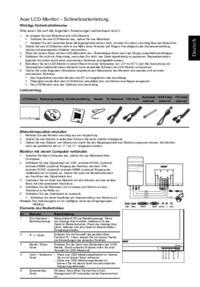
Acer P238HL User Manual
(2 pages)
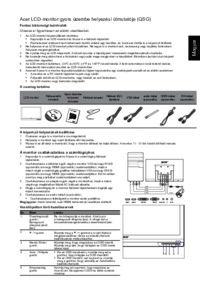
Acer P238HL User Manual
(2 pages)

Acer P238HL User Manual
(2 pages)

Acer P238HL User Manual
(2 pages)
 (3 pages)
(3 pages) (3 pages)
(3 pages) (2 pages)
(2 pages) (51 pages)
(51 pages) (31 pages)
(31 pages)

 (370 pages)
(370 pages)








Comments to this Manuals